potplayer怎么逐帧播放视频-potplayer逐帧播放视频的方法
发布时间:2025-05-23 编辑:游乐网
potplayer 是一款允许用户通过内置的“滤镜/解码器管理”模块来自由配置硬件加速模式(支持 dxva、cuda 等)、色彩空间、字幕渲染(兼容 ass 特效、自动加载外部字幕)以及音频均衡器的多媒体播放器,并且它还支持利用“皮肤编辑器”来个性化界面布局。此外,potplayer 还配备了直播源抓取、屏幕捕捉/gif 录制、逐帧播放等功能,结合“书签”与“章节导航”,非常适合电影爱好者、字幕翻译团队成员及学习者实现对内容的深度管理。接下来,让我们跟随华军小编一起看看如何在 potplayer 中实现逐帧播放视频以及具体的操作步骤。
首先,您需要打开 PotPlayer。可以通过双击桌面的 PotPlayer 图标,或者从开始菜单中找到 PotPlayer 并启动它。
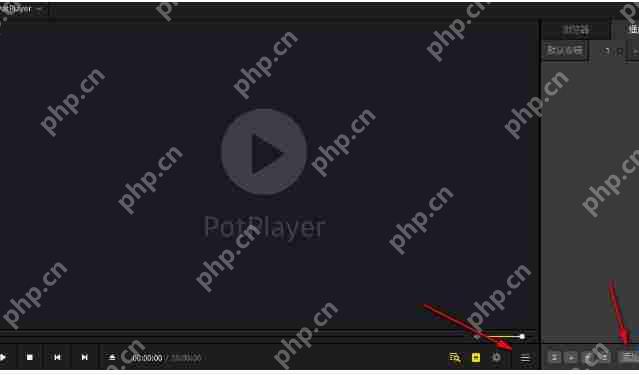 alt="potplayer,potplayer最新下载" title="potplayer,potplayer最新下载" />
alt="potplayer,potplayer最新下载" title="potplayer,potplayer最新下载" />
接着,在 PotPlayer 的界面底部,寻找并点击带有“三”标志的按钮(一般位于播放控制区域附近)。在展开的菜单里,选择“添加”选项。此时会弹出一个文件选择窗口,请找到并选定要播放的视频文件,然后点击“打开”。
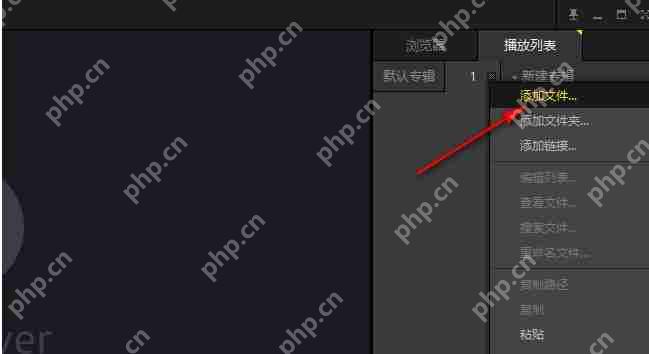 alt="potplayer,potplayer最新下载" title="potplayer,potplayer最新下载" />
alt="potplayer,potplayer最新下载" title="potplayer,potplayer最新下载" />
完成上述操作后,所选视频将会显示在播放列表中。只需双击列表中的目标视频,PotPlayer 将开始播放此视频。确保视频正在播放时,可以通过右键单击视频窗口并选择“播放”来确认播放状态。
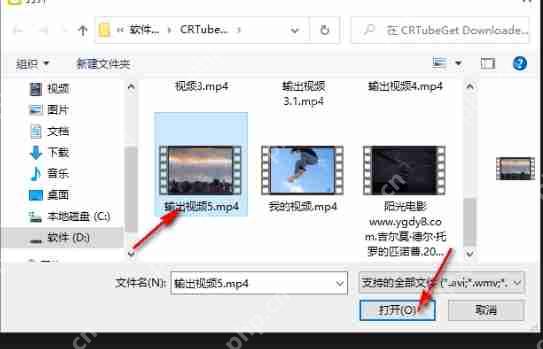 alt="potplayer,potplayer最新下载" title="potplayer,potplayer最新下载" />
alt="potplayer,potplayer最新下载" title="potplayer,potplayer最新下载" />
随后,在播放页面内再次右键单击,选择“播放”。在下拉的子菜单中,您能找到“定位”选项。继续深入子菜单,可以看到“上一帧”和“下一帧”的选项。
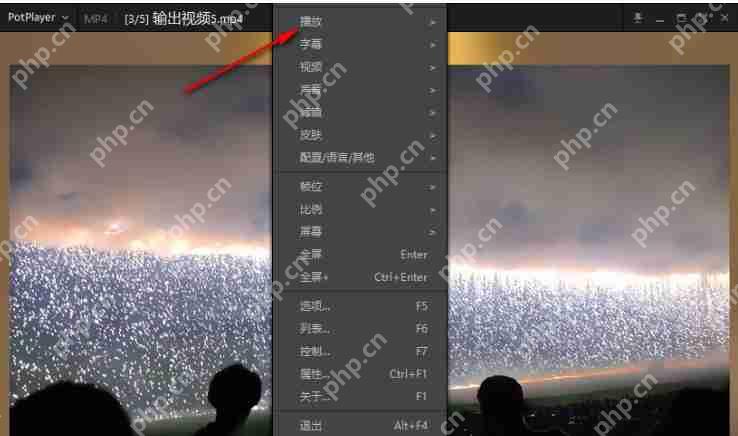 alt="potplayer,potplayer最新下载" title="potplayer,potplayer最新下载" />
alt="potplayer,potplayer最新下载" title="potplayer,potplayer最新下载" />
最后,如果想快速逐帧播放视频,可以在播放页面直接按下键盘上的“D”键,这将让您跳转至前一帧;而按下“F”键,则可前进到下一帧。
 alt="potplayer,potplayer最新下载" title="potplayer,potplayer最新下载" />
alt="potplayer,potplayer最新下载" title="potplayer,potplayer最新下载" />
反复使用“D”和“F”键,即可逐步查看视频细节,这对于视频编辑、分析或是截图都非常有用。
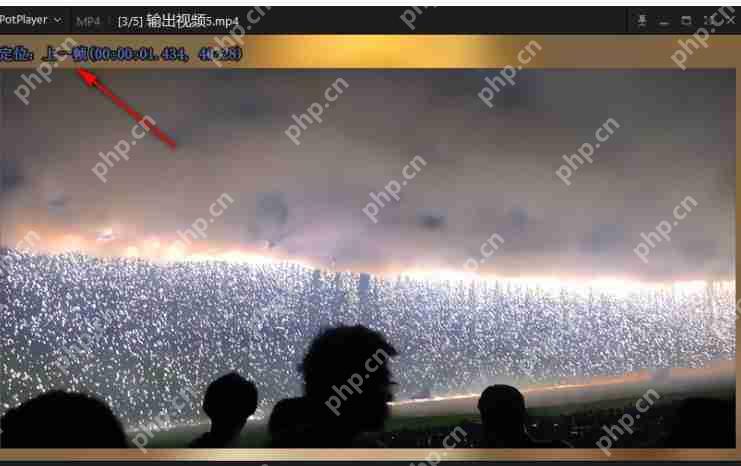 alt="potplayer,potplayer最新下载" title="potplayer,potplayer最新下载" />
alt="potplayer,potplayer最新下载" title="potplayer,potplayer最新下载" />
相关阅读
MORE
+- 爱奇艺极速版怎么启动硬件加速?爱奇艺极速版启动硬件加速教程 05-23 potplayer怎么设置最前端-potplayer设置最前端的方法 05-23
- PotPlayer怎么设置定时关机-PotPlayer设置定时关机的方法 05-23 爱奇艺万能播放器怎么开启硬件加速?-爱奇艺万能播放器开启硬件加速的方法 05-23
- potplayer怎么逐帧播放视频-potplayer逐帧播放视频的方法 05-23 360影视大全怎么设置硬件加速 05-21
- potplayer怎么调用独立显卡看电影-potplayer调用独立显卡看电影的方法 05-12 备份加密设置:保护隐私的关键步骤 05-11
- 电视家怎么开启硬件加速?电视家开启硬件加速方法 05-10 显卡驱动更新后电脑显示器屏幕花屏的解决方法 04-29
- 视频播放器哪个好用?排行榜前十名的播放器推荐 04-27 DirectX 11怎么使用_DirectX 11使用步骤分享 04-25
- DirectX 11如何使用_DirectX 11使用方法说明 04-25 电脑显卡显存频率是什么有什么用 显存频率越高越好吗 04-25
- 红米手机怎么样,小编告诉你红米手机好用吗 04-24 通俗讲解DeepSeek开源:DeepGEMM,究竟是个啥?(第三弹) 04-24
- 爱剪辑怎么导出60帧视频?爱剪辑导出60帧视频教程 04-23 KOOK听不到别人说话?KOOK画面出现掉帧和卡顿怎么办? 04-23





























 湘公网安备
43070202000716号
湘公网安备
43070202000716号